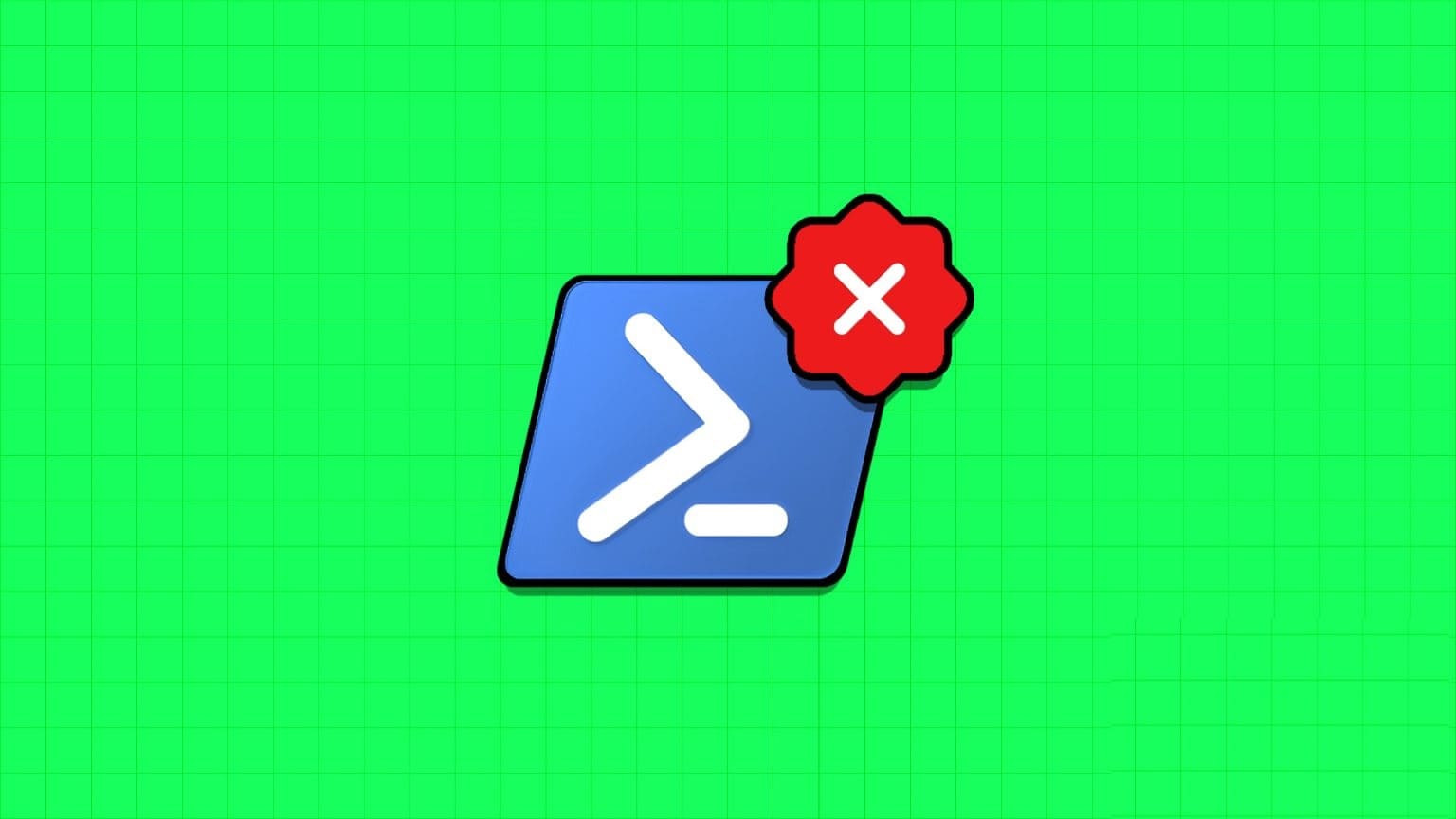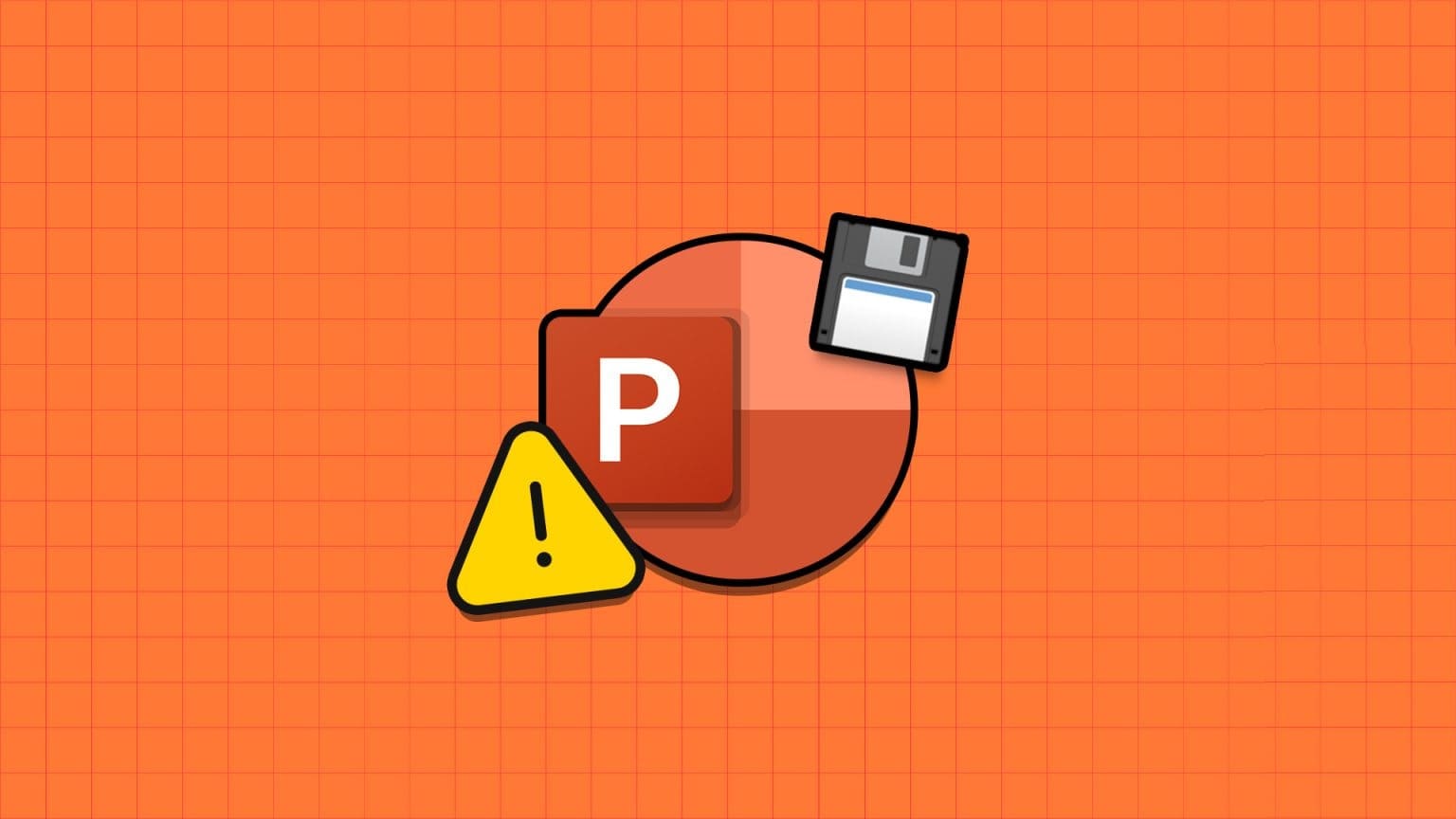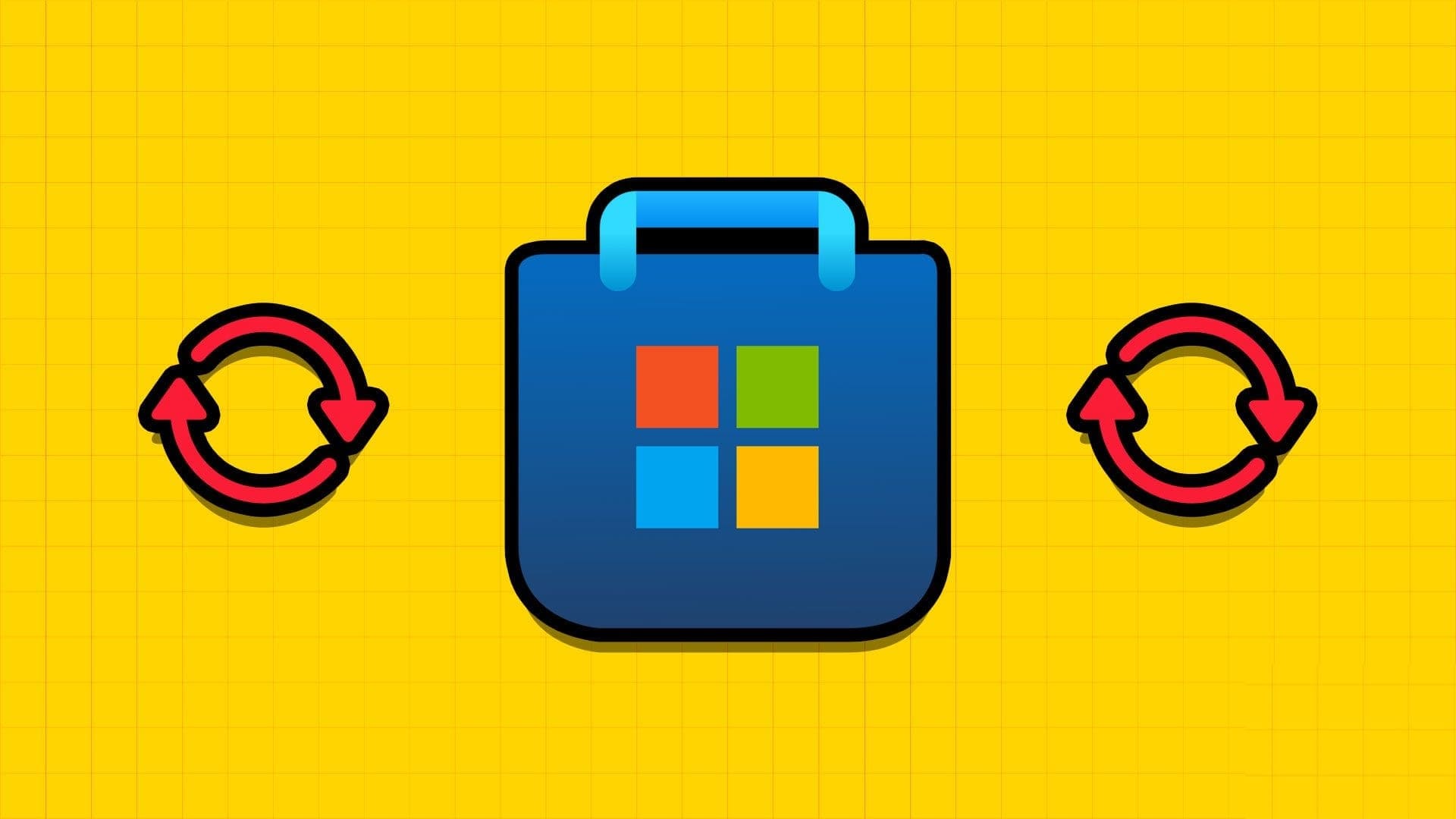Med Windows 11 har Microsoft prøvet alle mulige tricks for at overbevise brugerne om at skifte til Microsoft Edge. Desværre oplever mange brugere, at Det er langsomt at browse med Microsoft Edge på Windows Der er flere årsager. Et sådant problem er overdreven batteridræning forårsaget af Microsoft Edge på bærbare computere med Windows 11. I dette indlæg deler vi nogle effektive måder at løse batteridræningen i Microsoft Edge på Windows 11. Lad os komme i gang.
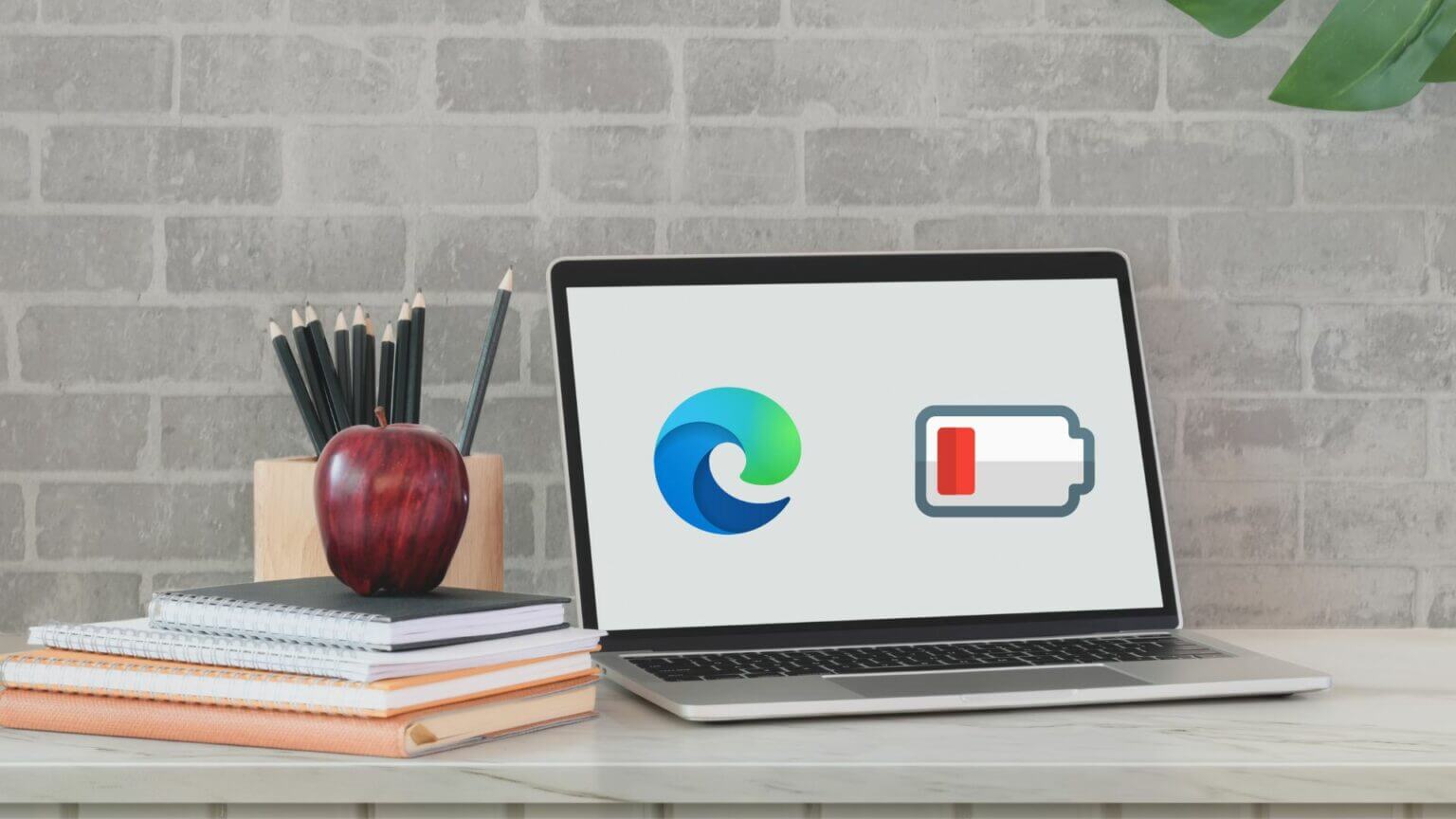
1. Aktiver effektivitetstilstand
Styrker dig Hændelsestilstand i Microsoft Edge Den styrer din bærbare computers batterilevetid. Den begrænser Edges CPU-forbrug ved at ændre specifik faneaktivitet og sætte inaktive faner i dvaletilstand. Edge aktiverer også automatisk effektivitetstilstand, når Windows er ved at løbe tør for batteri. Du kan dog konfigurere Edge til altid at køre i effektivitetstilstand ved at følge nedenstående trin.
Trin 1: Åben Microsoft Edge På din bærbare computer. Klik på Ikon med tre prikker I øverste højre hjørne og vælg Indstillinger i menuen.
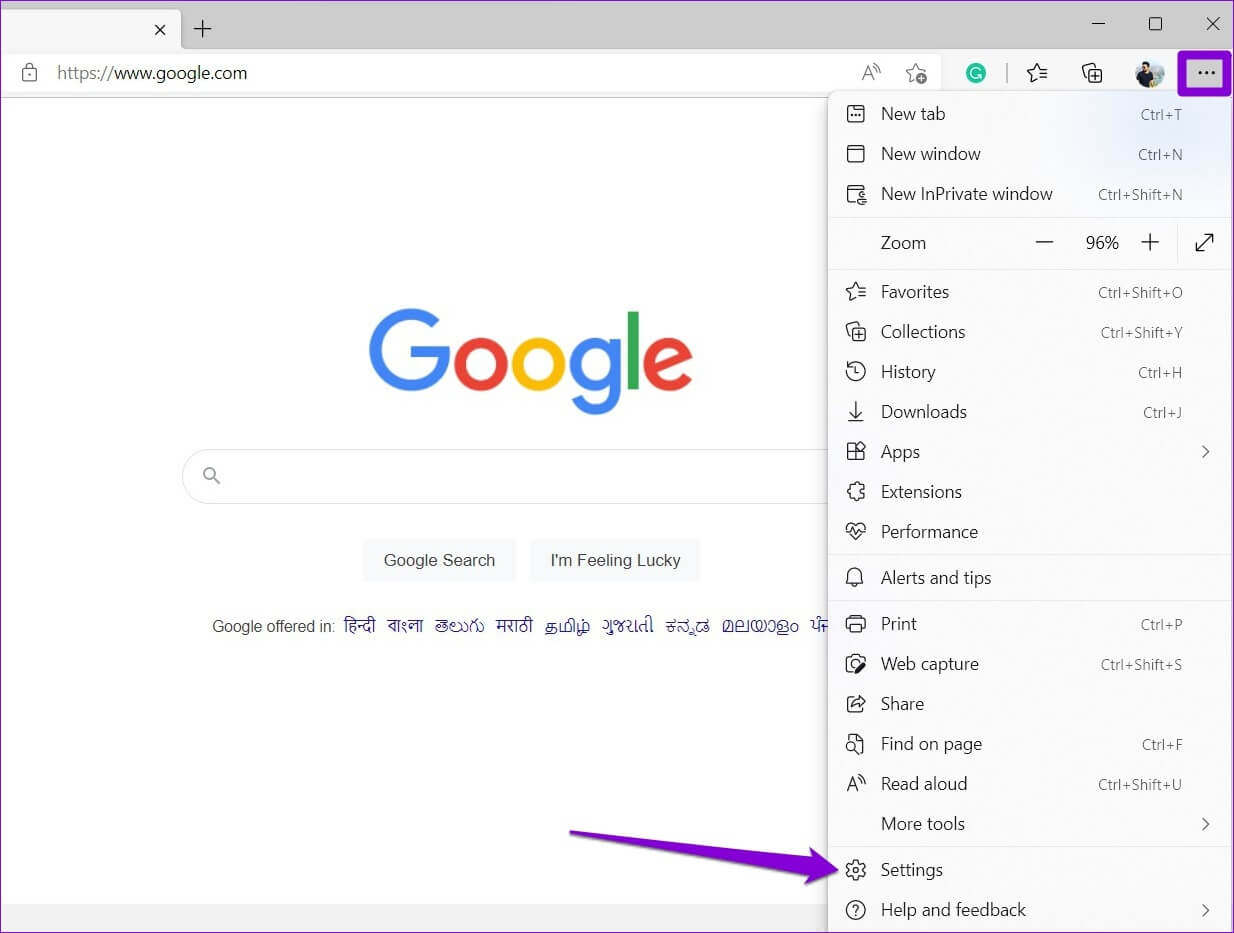
Trin 2: Klik på Fanen System og ydeevne fra venstre sidepanel.
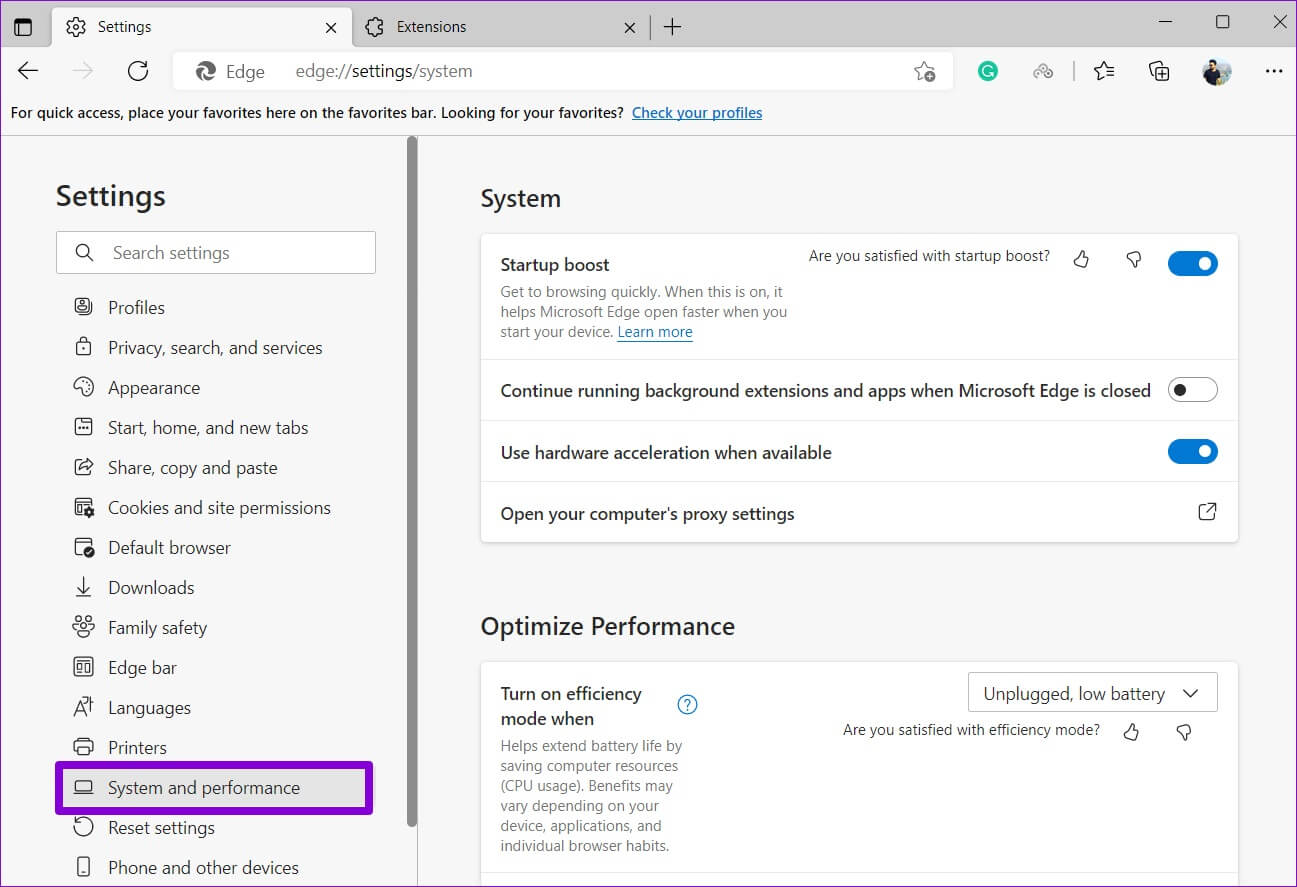
Trin 3: Brug rullemenuen ud for til højre "Slå effektivitetstilstand til når" og vælg Altid.
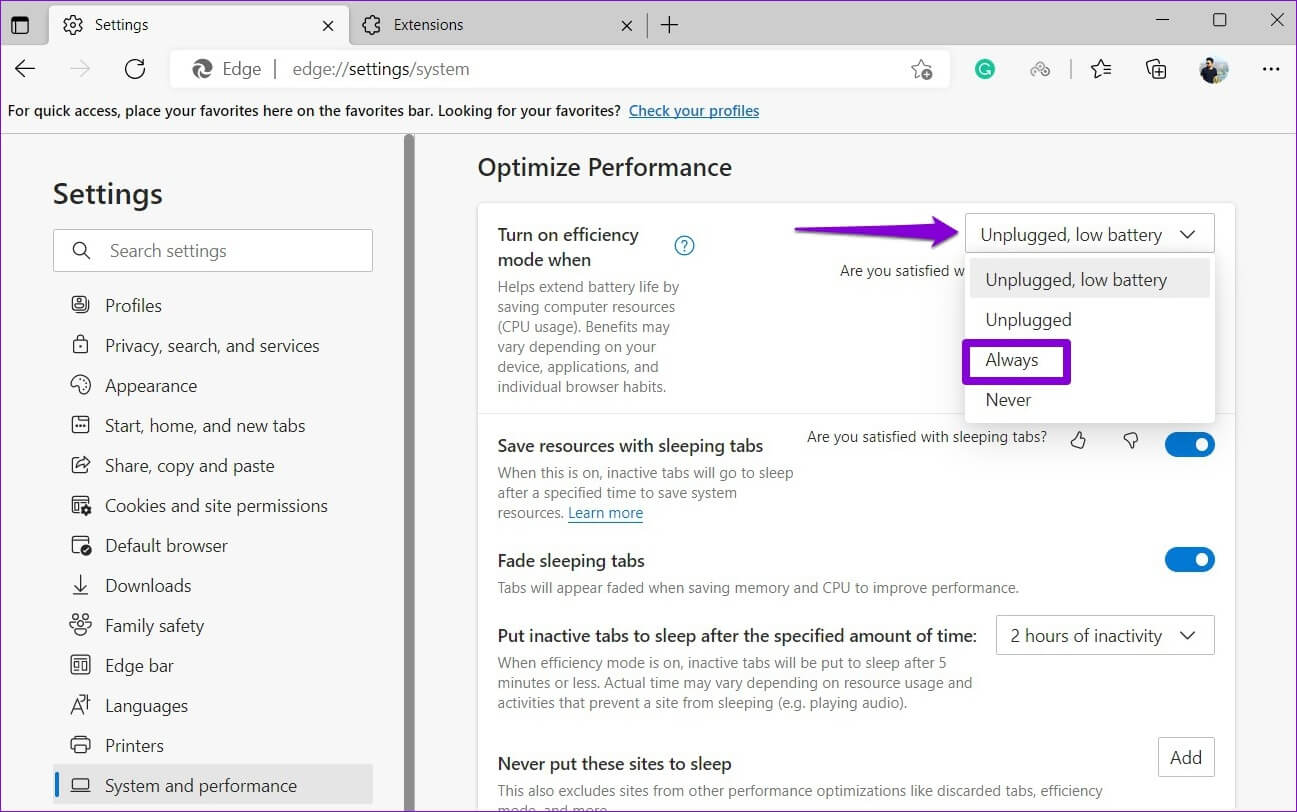
Prøv at bruge Edge igen og overvåg dit batteriforbrug for at se om det hjælper.
2. Deaktiver hardware acceleration
Aktivering af hardwareacceleration giver Edge mulighed for at tildele nogle grafikintensive opgaver til dit systems GPU i stedet for CPU'en, hvilket forbedrer det visuelle output. Dette får dog også Edge til at bruge mere strøm end normalt. For at undgå dette skal du deaktivere hardwareacceleration i Edge ved at følge nedenstående trin.
Trin 1: .ي Microsoft Edge , Klik Ikon med tre prikker Øverst til højre for at åbne Indstillinger.
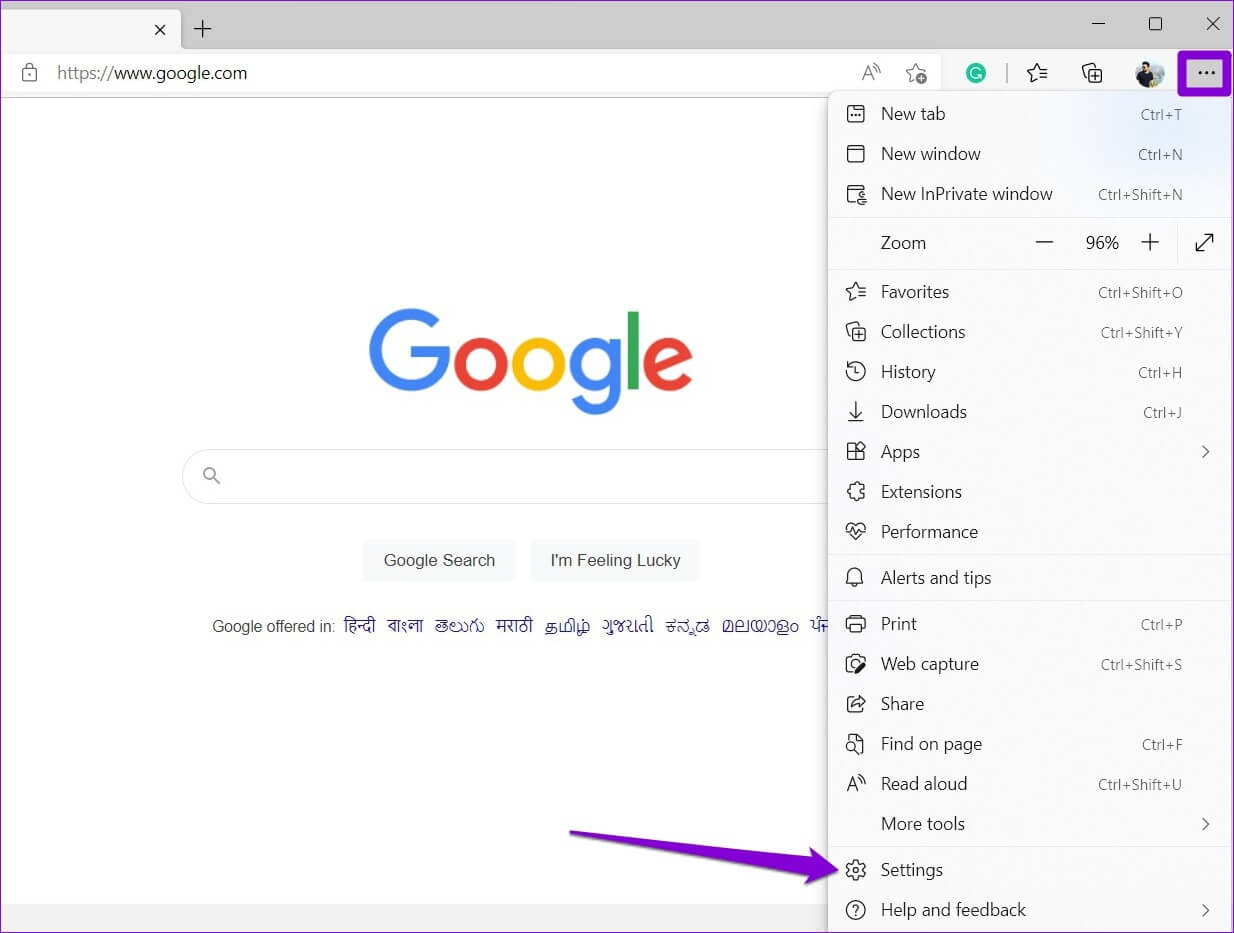
Trin 2: Brug højre side til at navigere til Fanen System og ydeevne. Slå derefter kontakten ud for Brug hardwareacceleration, når det er muligt.
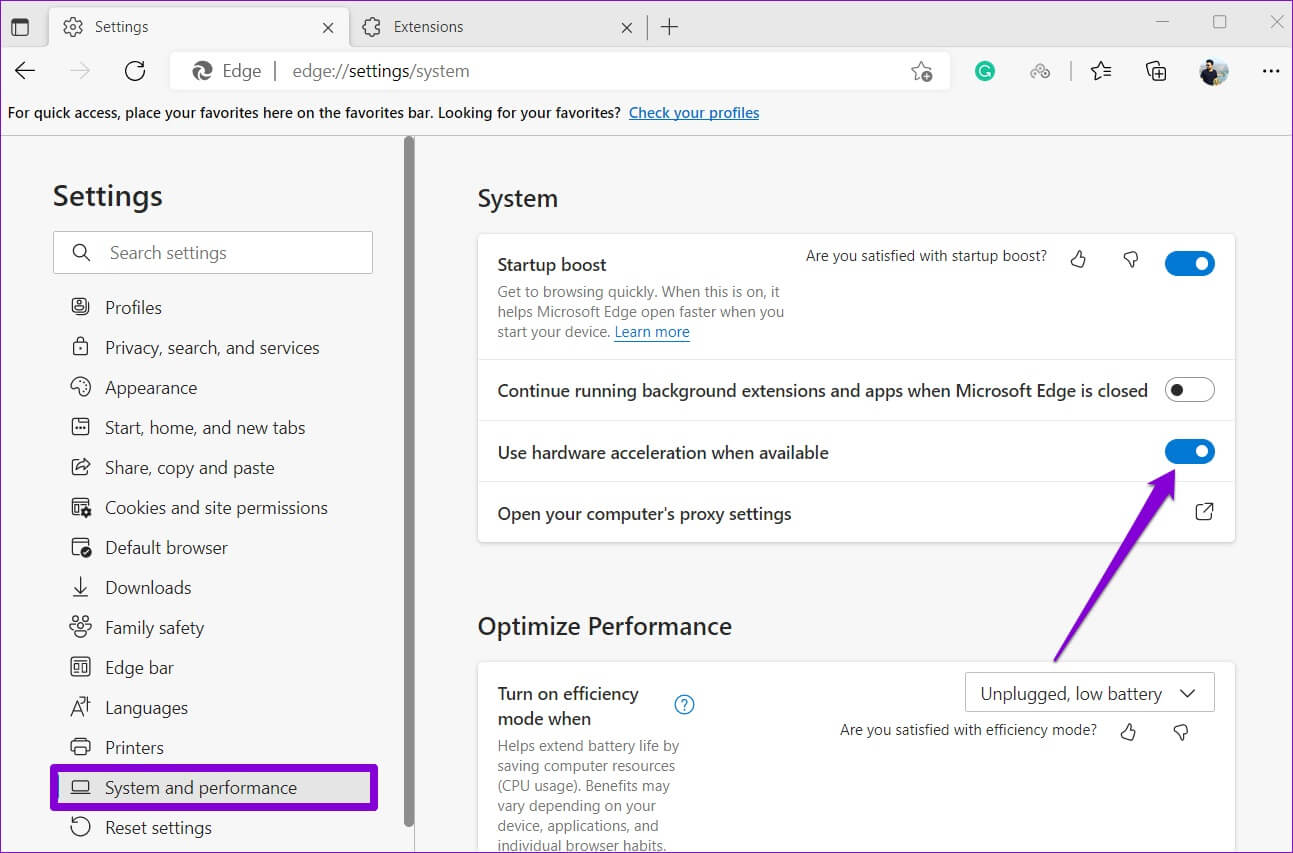
3. Aktivér søvnfaner
Hvis du har tendens til at holde snesevis af faner åbne, mens du browser, kan du forvente, at disse faner bruger en betydelig mængde batteri i baggrunden. Aktivér søvnfaner i Edge Sætter inaktive faner i dvaletilstand og reducerer deres strømforbrug.
Følg nedenstående trin for at aktivere søvnfaner i Edge.
Trin 1: Åben Microsoft Edge. skrive kant://indstillinger/system I adresselinjen øverst, og tryk på Enter.
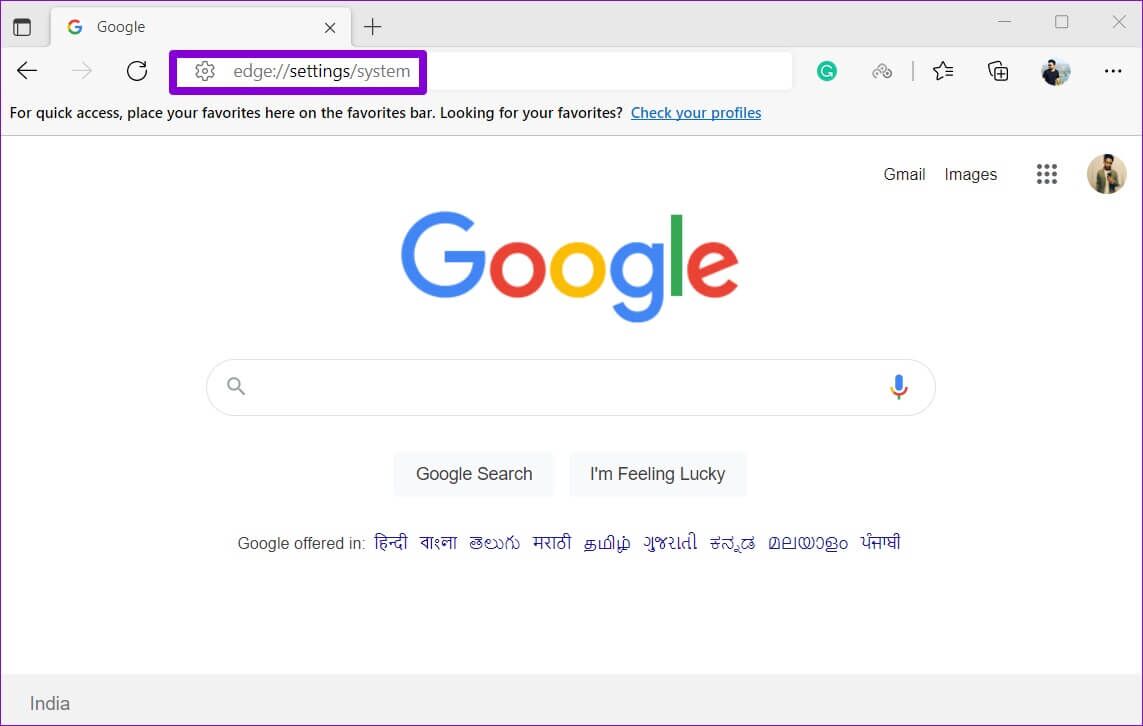
Trin 2: inden for "forbedre ydeevnen" , skift til kontakten ved siden af "Spar ressourcer med søvntabs."
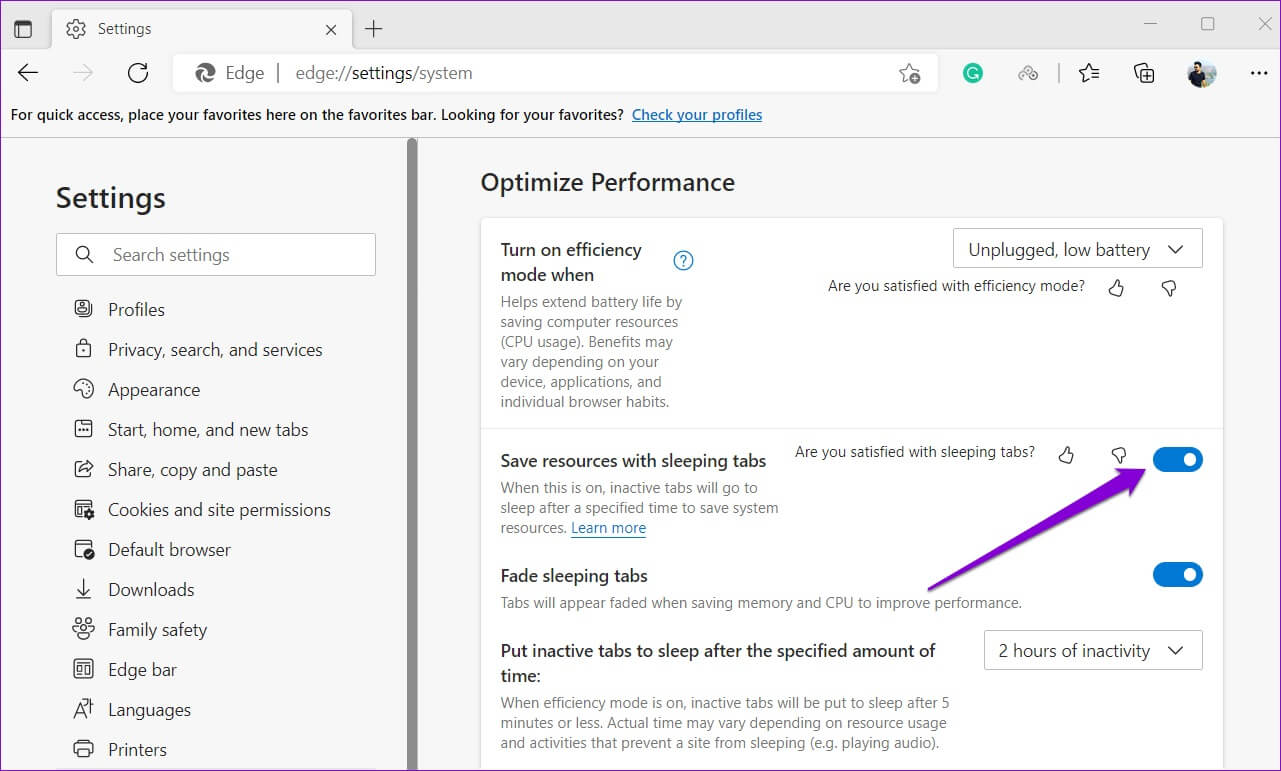
Du kan eventuelt angive, hvor længe Edge skal sætte inaktive faner i dvaletilstand og hvidliste nogle af dine yndlingswebsteder.
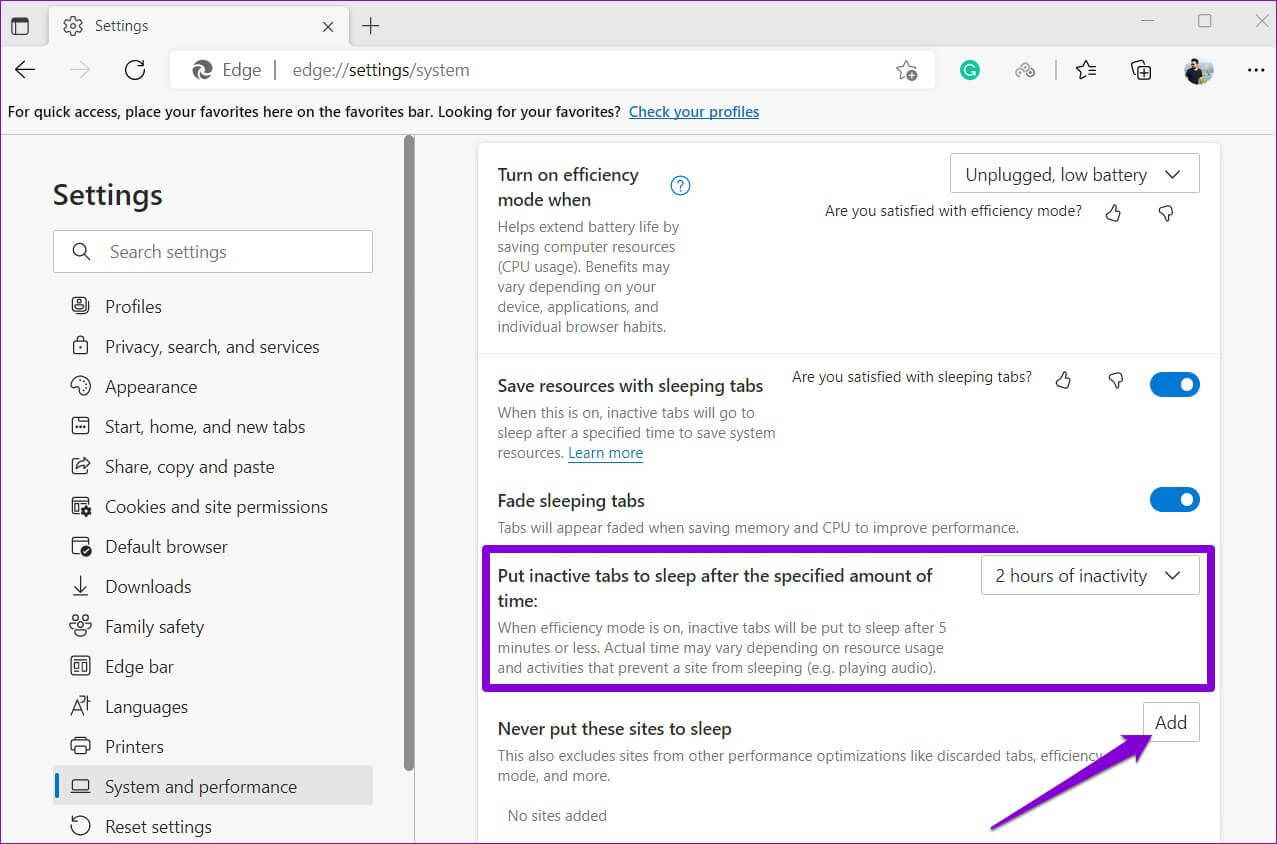
4. Forhindr baggrundsaktiviteter i EDGE
Microsoft Edge tillader udvidelser og andre tjenester at køre, selv efter du lukker browseren. Derfor fortsætter Edge med at bruge systemressourcer og dræne dit batteri, selv når du ikke bruger den. For at forhindre dette kan du deaktivere funktionen Baggrundsaktiviteter i Edge.
Åben Microsoft Edge , Og skriv kant://indstillinger/system I adresselinjen øverst skal du trykke på Enter. Sluk derefter for kontakten ved siden af "Fortsæt med at køre baggrundsudvidelser og apps, når Microsoft Edge er lukket."
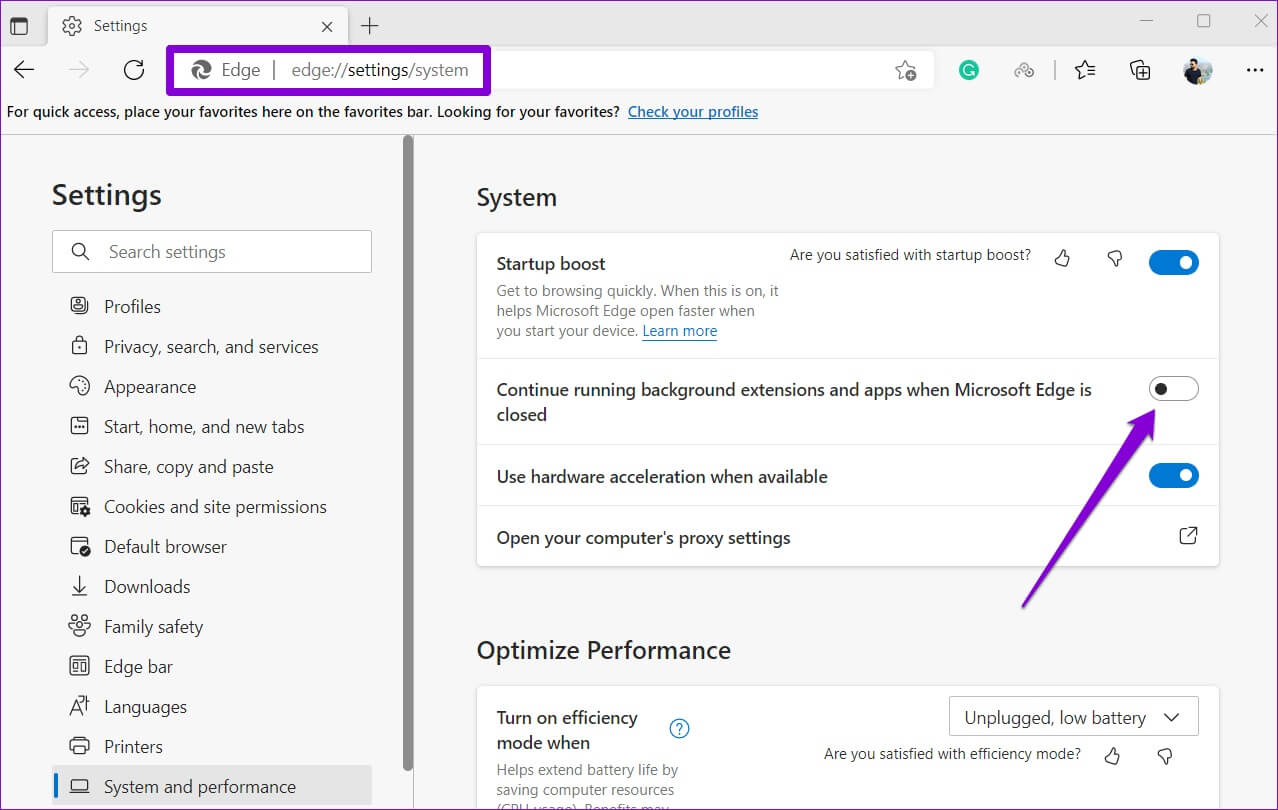
5. Fjern uønskede udvidelser
Selvom det er en god måde at forbedre din browsers funktionalitet ved at bruge tredjepartsudvidelser, er det vigtigt at vide, at ikke alle udvidelser er bygget til at holde. Det er muligt, at problemet med batteriforbrug skyldes blot én af de udvidelser, du bruger. I dette tilfælde kan du prøve at fjerne nogle uønskede udvidelser eller dem, du måske for nylig har installeret, for at se, om det hjælper.
Trin 1: .ي Microsoft Edge , Klik Ikon med tre prikker i øverste højre hjørne, og vælg Udvidelser.
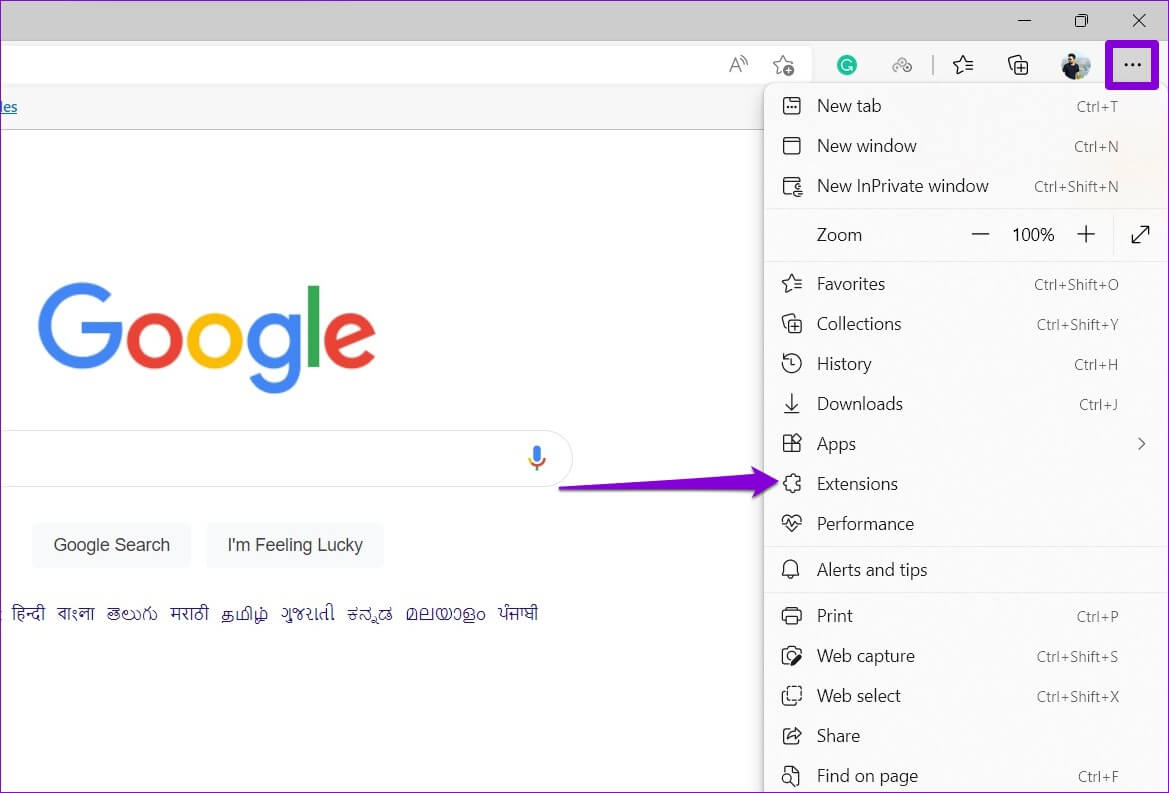
Trin 2: Klik på Udvidelsesadministration.
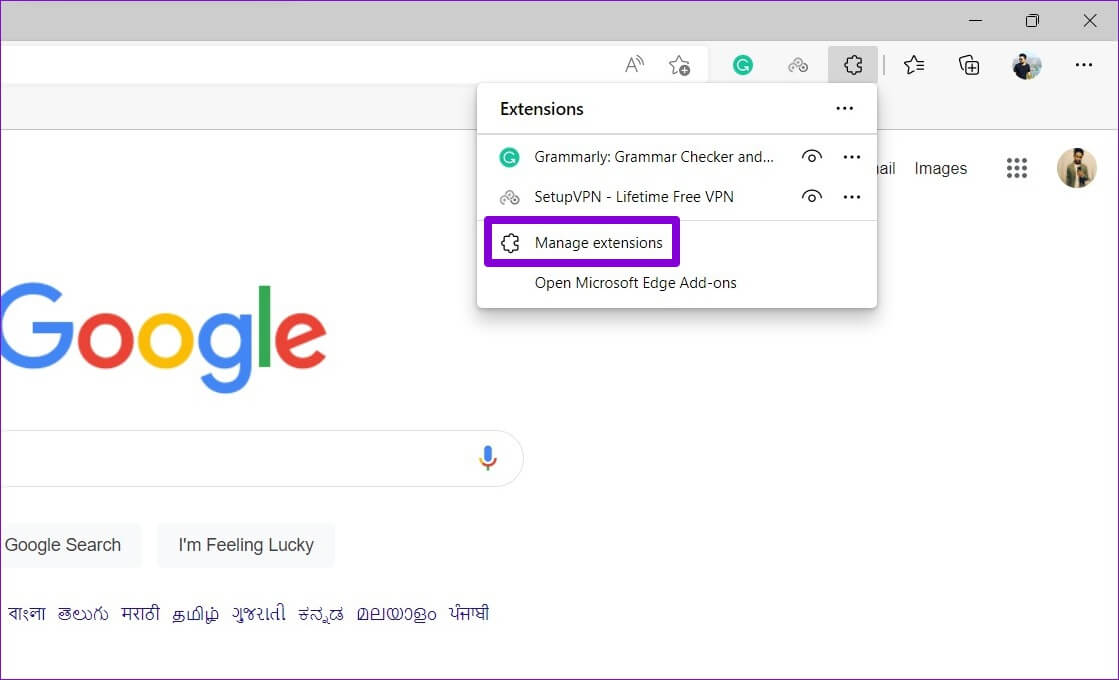
Trin 3: Klik på Fjernelsesmulighed Vedlæg et bilag for at slette det.
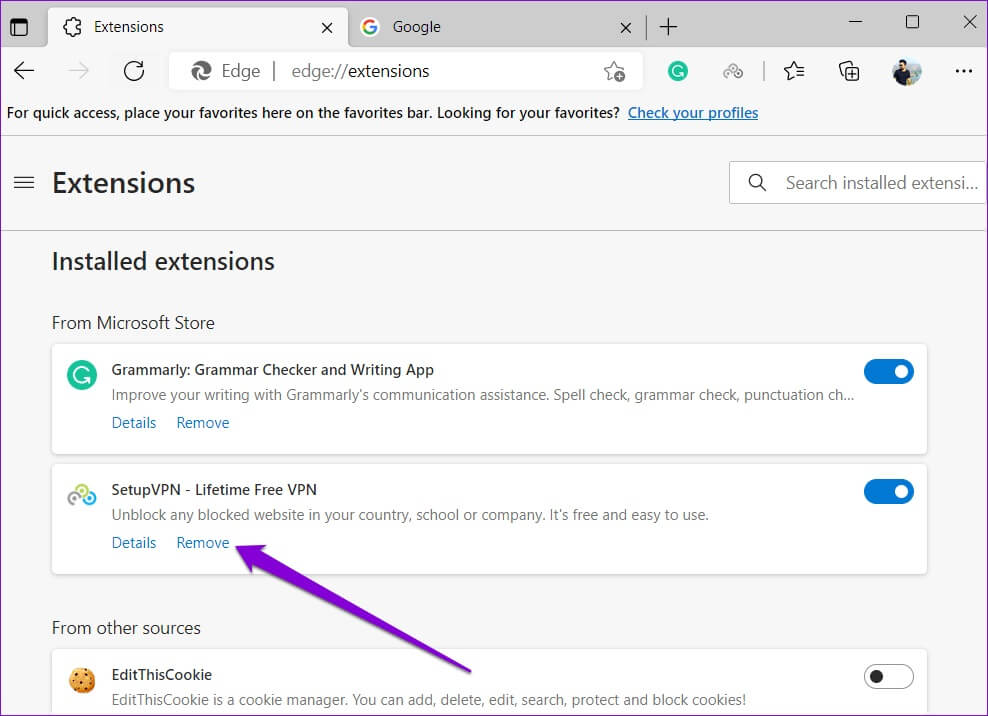
Gentag ovenstående trin for at fjerne alle uønskede udvidelser, og kontroller, om det reducerer Batteriforbrug i Windows 11.
6. Kantreparation
Hvis Edge fortsætter med at dræne dit Windows-bærbare batteri, selv efter at du har udført ovenstående løsninger, kan du prøve at løse det. Microsoft Edge Som en sidste udvej. Sådan gør du.
Trin 1: Højreklik på knappen "Start" og vælg "Indstillinger" fra listen.
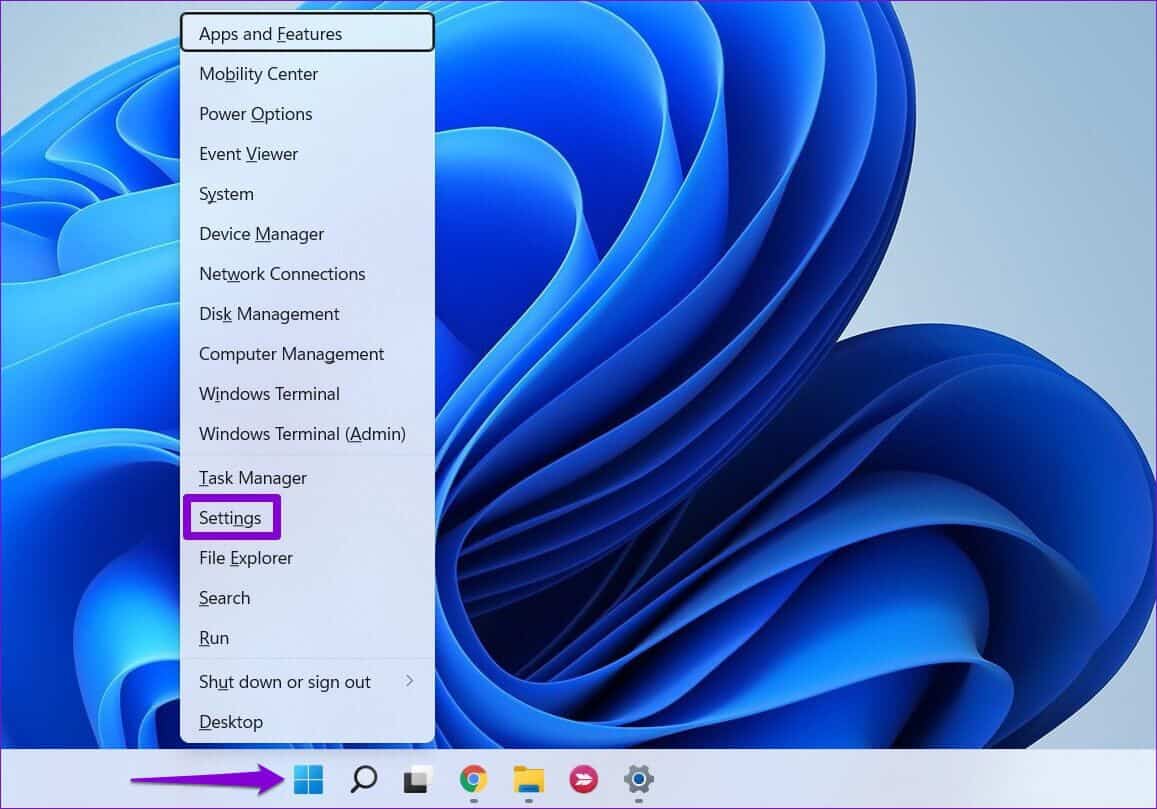
Trin 2: Gå til Fanen Applikationer Klik på din venstre side Installerede apps.
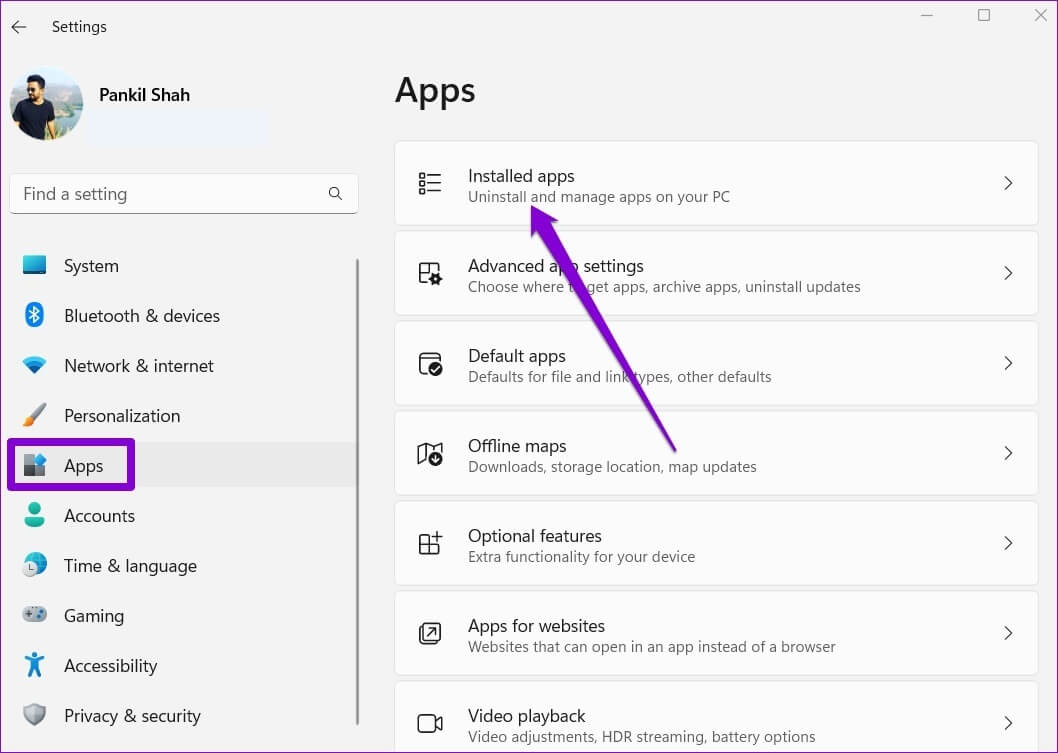
Trin 3: Rul ned for at vælge Microsoft Edge-websted og klik på Ikon med tre prikker Ved siden af det for at bestemme Modifikation.
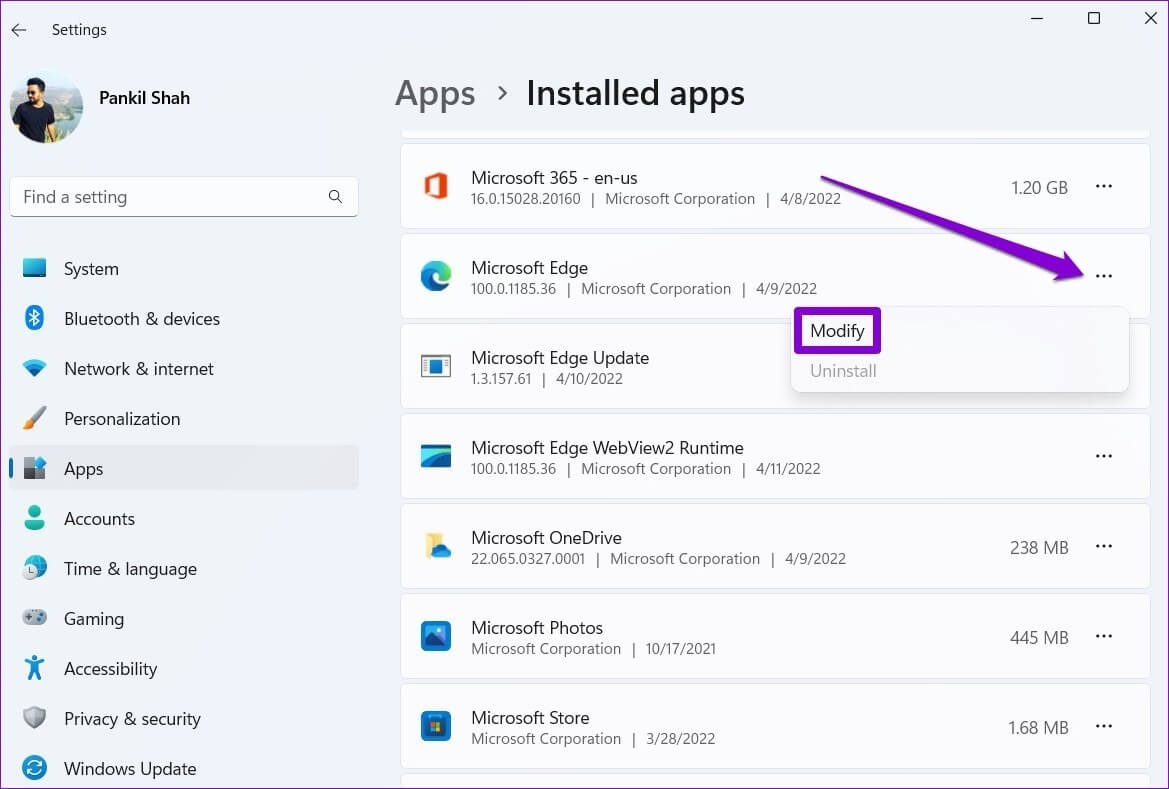
Trin 4: Klik på "Reparation" For at tillade Windows at geninstallere Microsoft Edge uden at påvirke dine browserdata. Da reparationsprocessen kræver, at Windows downloader Edge Igen skal du bruge en aktiv internetforbindelse for at dette kan fungere.
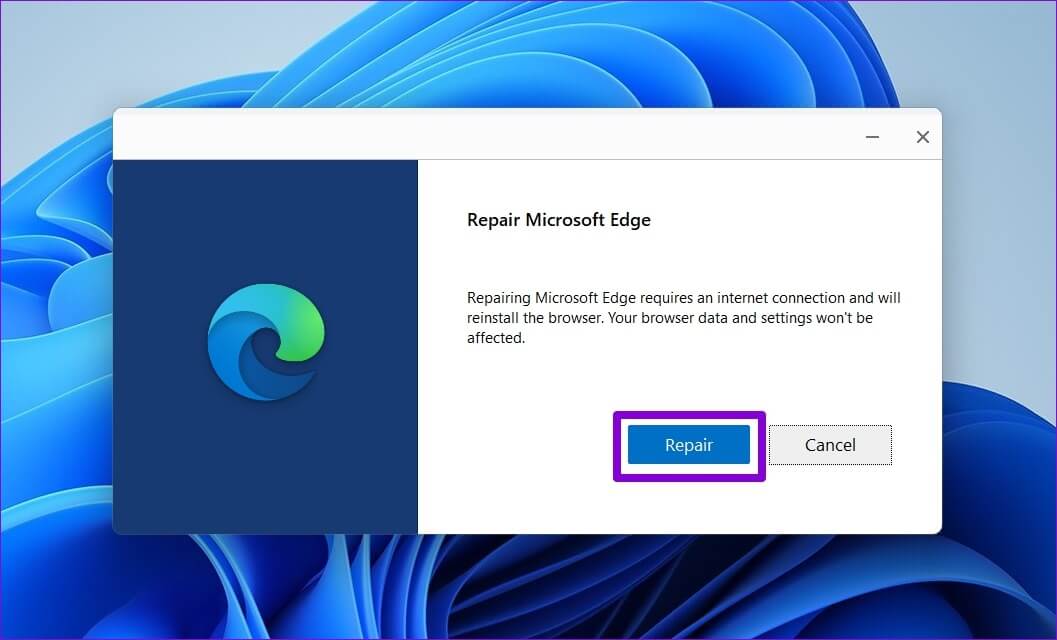
Vent på, at processen er færdig, og kontroller derefter, om problemet med batteridrænning stadig vedvarer.
Ikke mere batteridrænning
Der er ingen tvivl om, at Microsoft Edge har udviklet sig meget i de seneste par år. Problemer som disse med browseren kan dog tvinge dig til at Søger efter alternativerForhåbentlig er det ikke tilfældet, og et af ovenstående tips hjalp dig med at løse problemet med batteridrænning i Microsoft Edge på din bærbare computer med Windows 11.